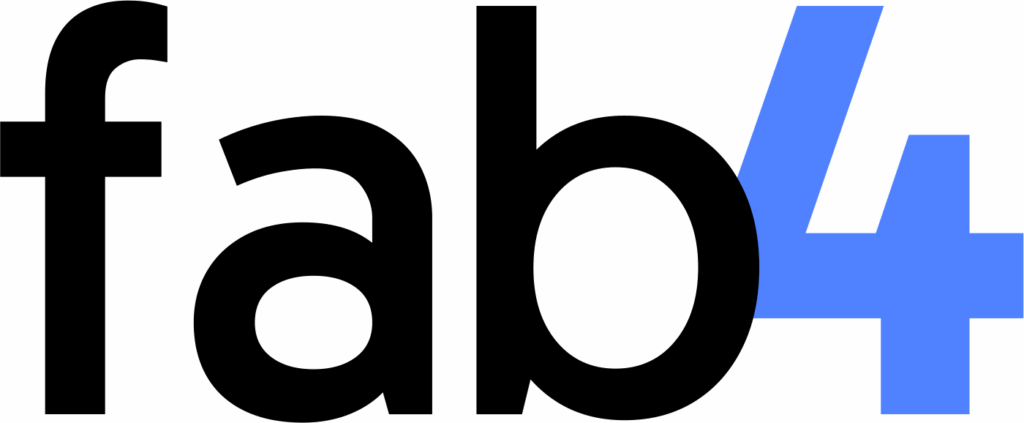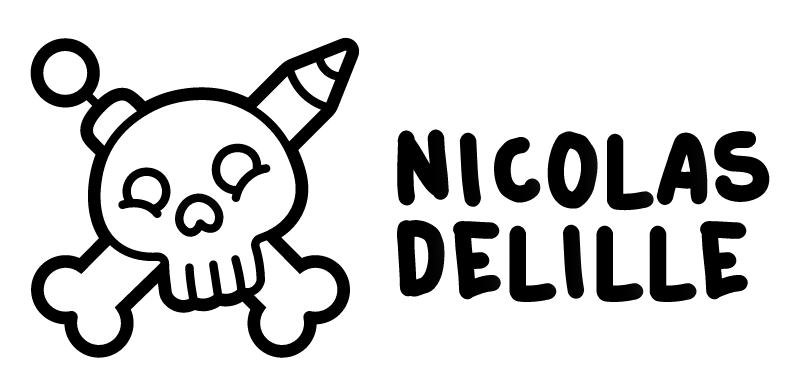Sculpter un visage est une étape incontournable pour tout artiste qui souhaite donner vie à ses propres personnages. Comme ZBrush, Blender dispose d’un mode de sculpture 3d (aussi appelé Sculpt Mode) qui permet d’utiliser des brosses pour sculpter la matière. Dans ce tuto sur le logiciel Blender, nous allons voir en texte et en vidéo comment sculpter un visage.
Pour regarder tout de suite la vidéo en question :
Etape 1 – Activer le Sculpt Mode de Blender
Pour sculpter une primitive sur Blender, il vous suffit de sélectionner une primitive (souvent une Sphère UV pour commencer), puis d’activer le Sculpt Mode (depuis le menu déroulant où est sélectionné l’object mode, ou en faisant ctrl + tab).
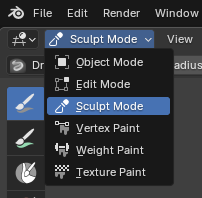
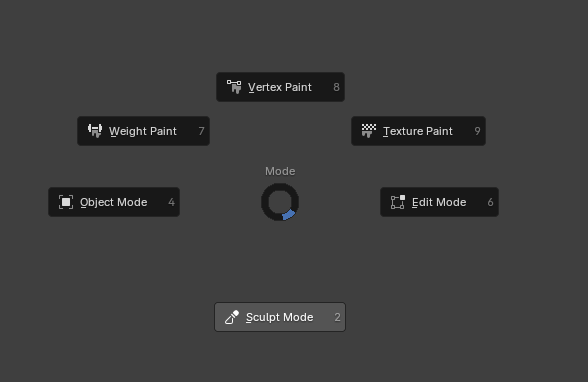
Etape 2 – Activer le Remesher
Pour sculpter, il va falloir générer un maillage dynamique de votre primitive. Vous pouvez l’obtenir de deux façons :
- avec le Dyntopo : en actionnant cet outil, vous allez sculpter sans vous préoccuper du maillage. C’est en sculptant que le maillage va être généré. Ce n’est cependant pas ma méthode préférée. Personnellement je préfère avoir un maillage consistant. Je vais donc utiliser la deuxième façon
- avec le Remesher : en pressant R, on peut choisir la densité du maillage, et en faisant ctrl + R on va l’appliquer à notre objet. Attention, il faut mieux débuter sur un maillage peu dense et monter progressivement en résolution pour affiner les formes
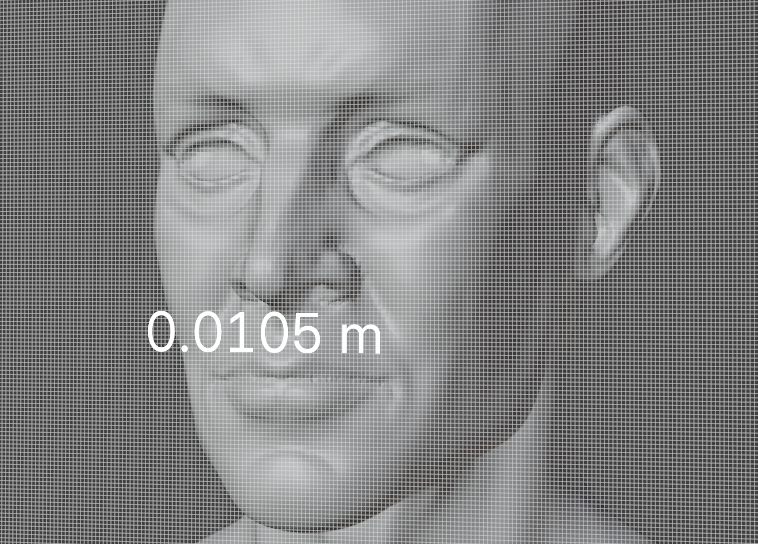
Etape 3 – Sculpter et personnaliser ses brosses
A partir de là, il faut choisir ses brosses et débuter la sculpture du personnage.
Personnellement, et parce que je suis un utilisateur inconditionnel de ZBrush également, j’ai assigné des raccourcis claviers aux brosses que j’utilise le plus. Voici comment je me suis organisé :
- touche 1 : brosse draw
- touche 2 : brosse Grab
- touche 3 : brosse Clay Strips
- touche 4 : brosse Draw Sharp
- touche 5 : brosse Inflate
- touche 6 : brosse Flatten
Personnalisez comme bon vous semble (ou sélectionnez à la main les brosses). J’ajoute deux petites modifications avant de commencer :
- j’ajoute un tip roundness à ma brosse Clay Strips. Cela me permet d’avoir des patchs de matière plus lisse avec cette brosse. Je passe de 1 à environ 7-8
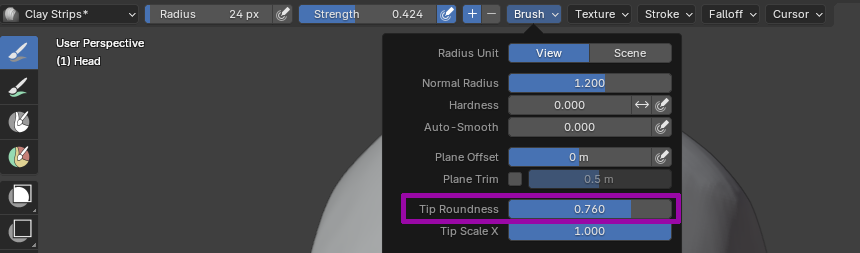
- et je sélectionne la brosse de lissage et je passe la force de 0.7 à 0.4 (par défaut, je trouve qu’elle efface beaucoup trop les volumes)
Etape 4 – Monter en résolution le Remesher
Les étapes ensuite sont assez simples :
- on sculpte et on affine au maximum notre visage jusqu’aux limites du Remesher
- on monte ensuite la résolution du Remesher (touche R) pour affiner davantage le modèle (comme avec la bouche, les yeux ou le nez)

Etape 5 – Préparation à l’impression 3D
Une fois votre modèle terminé, il vous suffit d’utiliser la décimation et de passer votre modèle à un nombre de polygones plus économe (environ 300.000 polygones pour ce genre de travail). Testez et voyez si il vous faut davantage de polygones.
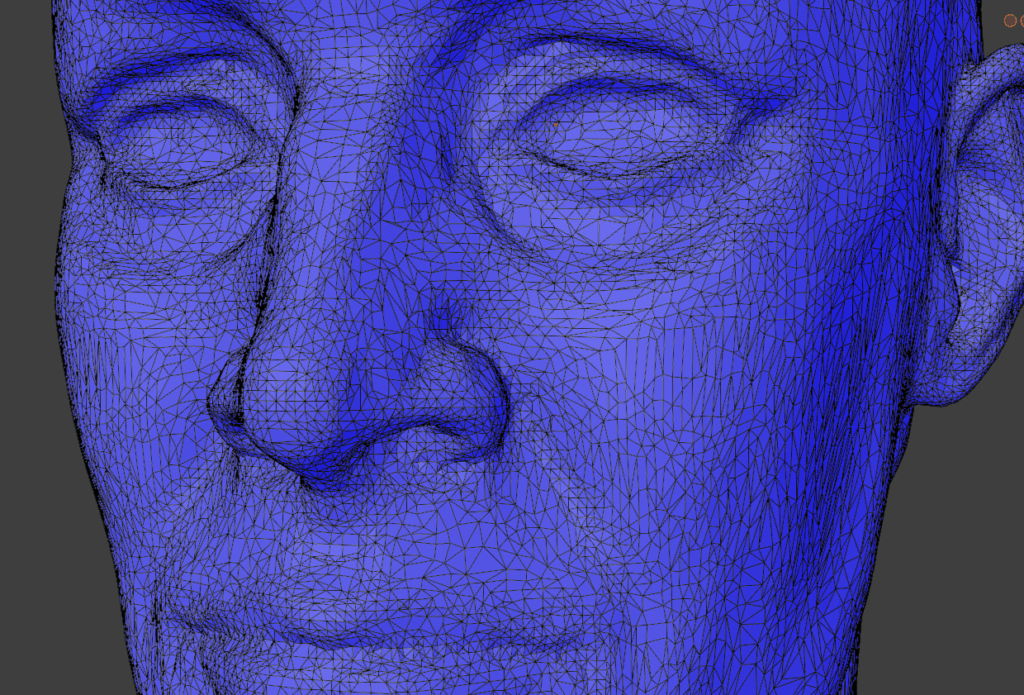
Etape 6 – Formation Blender pour l’impression 3d
Vous souhaitez apprendre à sculpter, mais pas tout seul ?
Avec mon organisme de formation fab4 certifié Qualiopi, je vous propose des formations pour l’impression 3D avec Blender et ZBrush finançables, en groupe, sur-mesure, en présentiel ou en distanciel, tout est possible.
Pour en savoir plus, rendez-vous sur le site de fab4 Academy